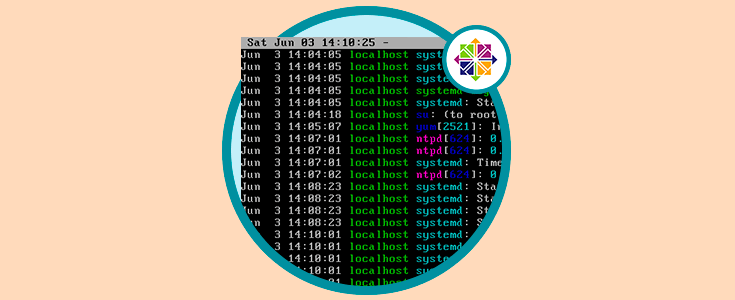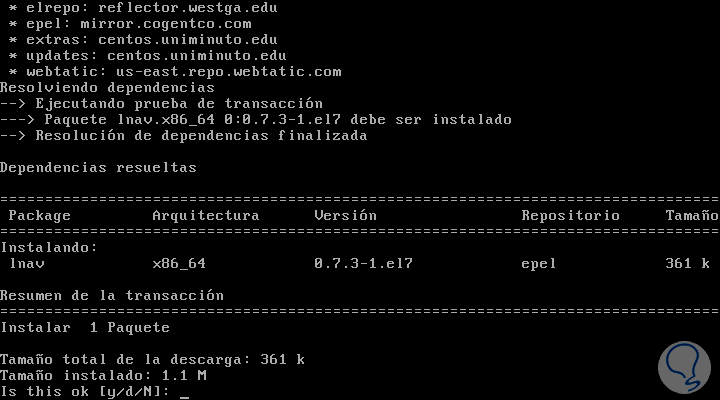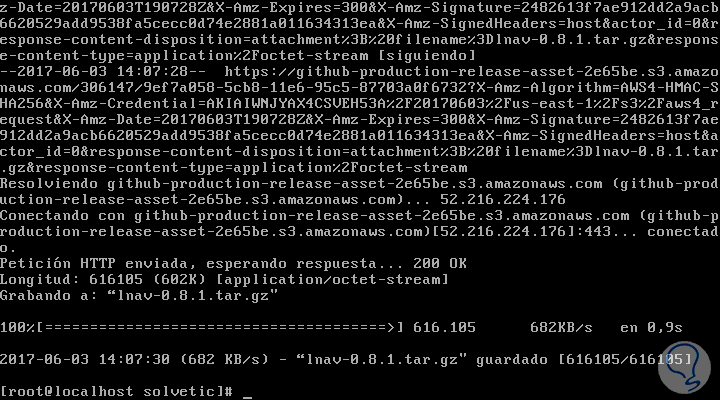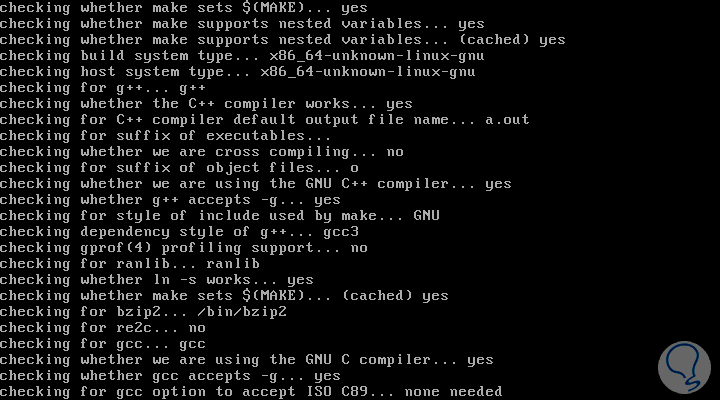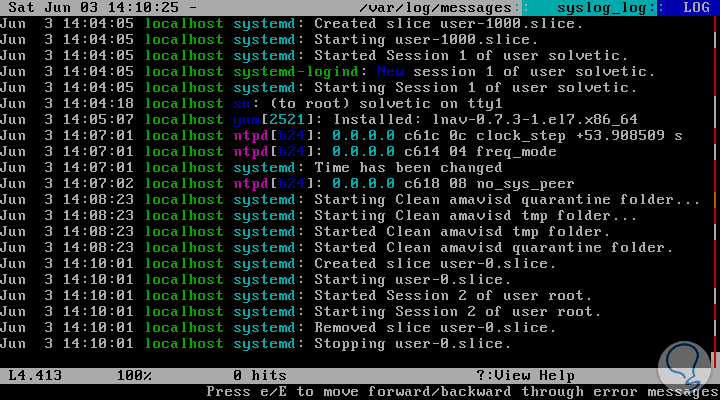El tener la costumbre de monitorear de forma constante nuestros servidores es garantías de contar con servidores estables y fiables.
Existen cientos de herramientas para realizar tareas de monitoreo y hoy Solvetic se centrará en una en especial llamada Lnav mediante la cual podremos supervisar detalladamente los logs que son generados en el sistema.
Para este análisis usaremos CentOS 7 y veremos cómo instalar Lnav en dicha distro.
Lo mejor de esta aplicación es que es sencilla y todo se gestiona desde la terminal.
- Vista simple de los logs al fusionar todos los eventos en una sola ventana permitiendo contar con una administración centralizada.
- Inclusión de barra de colores que permiten conocer a que archivo pertenece cada mensaje.
- Detección automática del formato de registro dentro de los cuales encontramos CUPS page_log, Syslog, Glog, Registros de VMware ESXi / vCenter, Dpkg.log, Uwsgi, Strace y Sudo.
- Inclusión de filtros que nos permite desplegar las líneas que coinciden o no con una serie de expresiones.
- Vista de línea de tiempo.
- Posibilidad de consultas usando SQL.
- Extracción automática de datos.
- Sintaxis resaltadas.
- Autocompletado usando el tabulador.
- Puede ser instalado en Linux o Mac OS.
1. Cómo instalar Lnav en CentOS 7
Para instalar Lnav en CentOS 7 contamos con dos opciones.
La primera opción es usando los repositorios EPEL, para ello ejecutamos en primer lugar el siguiente comando para la instalación de dichos repositorios:
yum install epel-release
Posteriormente instalamos Lnav ejecutando el siguiente comando:
yum install lnav
Allí aceptamos la descarga e instalación de los paquetes de Lnav. La segunda opción es a través del source code y para ello en primer lugar descargamos el instalador ejecutando el siguiente comando:
wget https://github.com/tstack/lnav/releases/download/v0.8.1/lnav-0.8.1.tar.gz
Una vez descargado procedemos a su extracción ejecutando el siguiente comando:
tar xf lnav-0.8.1.tar.gz
Para ejecutar Lnav de forma correcta será necesario instalar estos paquetes los cuales serán aplicados de forma automática en el proceso de instalación:
Una vez descomprimamos este archivo será necesario que ejecutemos los siguientes comandos en su orden. De esta forma podemos instalar Lnav en CentOS 7.
cd lnav-0.8.1 mkdir release cd release ../configure --prefix=/usr/local make make install
2. Cómo ejecutar Lnav en CentOS 7
Basta con ejecutar el comando lnav directamente desde la terminal y de forma automática veremos los eventos alojados en la ruta var/log/messages:
Con este comando se ha aplicado un filtro para visualizar los logs de la ruta /var/log. Tenemos la posibilidad de indicar un directorio especifico, por ejemplo:
lnav /var/log/cups
Si es necesario buscar archivos antiguos, ya que se desplegarán solo los más recientes, podremos agregar el parámetro -r para desplegar los archivos antiguos:
lnav -rCon este sencillo comando podremos administrar de una forma mucho más completa los logs de CentOS 7.